Die nahtlose Integration von YouTube in Ihr Android Auto ist eine aufregende Reise, die Ihre Unterhaltung im Auto auf ein neues Niveau bringt. Sie fragen sich: „Wie füge ich YouTube in Android Auto hinzu“? Machen Sie sich keine Sorgen, wir führen Sie in nur sechs einfachen Schritten durch einen unkomplizierten Prozess, der Ihre Fahrten ansprechender und angenehmer macht.
Ganz gleich, ob Sie sich nach Ihrer Lieblingsmusik, informativen Podcasts oder unterhaltsamen Videos sehnen, diese Integration stellt sicher, dass Ihr Auto zu einem Zentrum für personalisierte Unterhaltung wird. Bleiben Sie auf dem Laufenden, während wir Sie durch jeden Schritt führen und sicherstellen, dass Sie die Leistungsfähigkeit von YouTube nutzen und gleichzeitig Ihr Fahrerlebnis sicher und freihändig genießen können.
Lassen Sie uns in die Welt eintauchen, in der Ihre Lieblingsvideos Sie auf jedem Roadtrip begleiten und alltägliche Pendelfahrten in lebendige Abenteuer verwandeln. Entdecken Sie mit uns, wie Sie YouTube-Musik zu Android Auto hinzufügen können, um sicherzustellen, dass Ihre Fahrten immer die perfekte Musik begleiten.
Vorteile von YouTube in Android Auto

Bevor Sie sich mit dem Hinzufügen von YouTube Music zu Android Auto befassen, ist es wichtig, die unzähligen Vorteile zu verstehen, die diese Integration mit sich bringt. Lassen Sie uns die bereichernden Aspekte erkunden, die diese Kombination zu einem Game-Changer für Ihre Unterhaltung unterwegs machen.
1. Nahtlose Unterhaltung für unterwegs:
Mit der Integration von YouTube in Android Auto können Sie unterwegs ein nahtloses Unterhaltungserlebnis genießen. Ganz gleich, ob Sie im Stau stehen oder auf einer Autofahrt sind: Wenn Sie YouTube immer zur Hand haben, können Sie Ihre Lieblingskanäle verfolgen, Musikvideos ansehen oder sogar Bildungsinhalte erkunden – alles freihändig für ein sichereres Fahrerlebnis.
2. Personalisierte Fahr-Playlists:
Durch die Integration von Android Auto mit YouTube können Sie personalisierte Fahr-Playlists erstellen, die zu Ihrer Stimmung oder der bevorstehenden Reise passen. Von motivierenden Gesprächen bis hin zu anregender Musik können Sie eine Playlist zusammenstellen, die Ihr Fahrerlebnis verbessert und lange Fahrten angenehmer und spannender macht.
3. Sprachaktivierte Steuerung:
Die sprachaktivierte Steuerungsfunktion erhöht die allgemeine Sicherheit und den Komfort bei der Nutzung von YouTube auf Android Auto. Durch die einfache Verwendung von Sprachbefehlen können Sie nach Videos suchen, Wiedergabelisten ändern oder sogar Inhalte liken und teilen, ohne den Blick von der Straße abzuwenden. Mit dieser Freisprechfunktion können Sie sich auf das Fahren konzentrieren und gleichzeitig die Inhalte genießen, die Sie lieben.
4. Aktuelle Informationen und Infotainment:
YouTube auf Android Auto stellt sicher, dass Sie unterwegs mit den neuesten Nachrichten, Rezensionen und Trends auf dem Laufenden bleiben. Ganz gleich, ob Sie an Technikrezensionen, Reise-Vlogs oder aktuellen Nachrichten interessiert sind: Wenn Ihnen YouTube zur Verfügung steht, stehen Ihnen vielfältige Inhalte zur Verfügung, die Sie auf Ihrem täglichen Weg zur Arbeit oder auf Autofahrten auf dem Laufenden halten und unterhalten.
5. Verbesserte Konnektivität für Passagiere:
Für Passagiere bietet YouTube auf Android Auto eine zusätzliche Ebene der Unterhaltung und Konnektivität. Freunde und Familie können ganz einfach ihre Lieblingsvideos auf dem Display des Fahrzeugs teilen und genießen, wodurch das Fahrzeug in einen gemeinschaftlichen Unterhaltungsknotenpunkt verwandelt wird. Diese Funktion sorgt für eine angenehmere Atmosphäre bei Gruppenreisen und macht die Reise selbst zu einem unvergesslichen Teil des Abenteuers.
So fügen Sie YouTube zu Android Auto hinzu
Das Freischalten der Fusion von YouTube und Android Auto ist eine Revolution für Ihre Unterhaltung unterwegs. Tauchen Sie ein in die Schritt-für-Schritt-Anleitung zum Thema „So fügen Sie YouTube zu Android Auto hinzu“, um Ihr Fahrerlebnis mit personalisierten Wiedergabelisten und Freisprechsteuerung zu verbessern und so Sicherheit und Spaß auf jeder Fahrt zu gewährleisten.
Schritt 1: Kompatibilität prüfen
Bevor Sie mit dem Integrationsprozess beginnen, stellen Sie sicher, dass Ihr Smartphone mit Android Auto kompatibel ist. Eine Liste kompatibler Geräte finden Sie auf der offiziellen Android Auto-Website. Stellen Sie außerdem sicher, dass auf Ihrem Gerät sowohl die Android Auto- als auch die YouTube-App installiert sind. Wenn sie nicht installiert sind, können Sie sie im Google Play Store herunterladen.
Schritt 2: Apps aktualisieren
Um Kompatibilitätsprobleme zu vermeiden, stellen Sie sicher, dass sowohl die Android Auto- als auch die YouTube-App auf die neuesten Versionen aktualisiert sind. App-Updates beinhalten oft Fehlerbehebungen und Verbesserungen und sorgen so für einen reibungsloseren Integrationsprozess.
Schritt 3: Verbinden Sie Ihr Telefon mit Ihrem Auto
Verbinden Sie Ihr Telefon über ein USB-Kabel mit dem Infotainmentsystem Ihres Autos. Alternativ unterstützen einige Fahrzeuge drahtlose Verbindungen. Genaue Anweisungen zum Herstellen einer drahtlosen Verbindung finden Sie daher im Handbuch Ihres Fahrzeugs. Sobald die Verbindung hergestellt ist, sollte das Display Ihres Autos den Bildschirm Ihres Telefons widerspiegeln.
Schritt 4: Öffnen Sie Android Auto
Öffnen Sie nach dem Anschließen Ihres Telefons die Android Auto-App. Wenn es nicht automatisch startet, können Sie es manuell öffnen. Dieser Schritt ist von entscheidender Bedeutung, da Android Auto aktiv sein muss, damit die Integration mit YouTube reibungslos funktioniert.
Schritt 5: Navigieren Sie zu Einstellungen
Suchen Sie in der Android Auto-App das Einstellungsmenü. Dies wird normalerweise durch ein Zahnradsymbol dargestellt. Tippen Sie darauf, um auf die Einstellungen zuzugreifen. Suchen Sie in den Einstellungen nach dem Abschnitt „Medien“ oder „Apps“.
Schritt 6: YouTube auswählen
Suchen Sie im Abschnitt „Medien“ oder „Apps“ nach der Liste der unterstützten Medien-Apps. Suchen Sie in dieser Liste nach „YouTube“ und wählen Sie es aus. Android Auto fordert Sie möglicherweise auf, die erforderlichen Berechtigungen zu erteilen, um die Integration zu aktivieren. Befolgen Sie die Anweisungen auf dem Bildschirm, um diese Berechtigungen zu erteilen.
Indem Sie diese sechs Schritte ausführen, haben Sie YouTube erfolgreich zu Ihrem Android Auto hinzugefügt. Dank der Integration mit Android Auto können Sie jetzt Ihre Lieblings-YouTube-Inhalte genießen und sich gleichzeitig auf die Straße konzentrieren.
So fügen Sie Carstream zu Android Auto hinzu

Okay, fangen wir an, CarStream zu Android Auto hinzuzufügen – der Schlüssel zu noch mehr Unterhaltung in Ihrer Fahrt!
Schritt 1: Kompatibilität prüfen
Stellen Sie sicher, dass Ihr Smartphone mit Android Auto kompatibel ist. Sie können dies tun, indem Sie auf der offiziellen Android Auto-Website nach einer Liste der unterstützten Geräte suchen. Wenn Ihr Gerät kompatibel ist, stellen Sie sicher, dass die Android Auto-App auf Ihrem Telefon installiert ist. Sie können es aus dem Google Play Store herunterladen, falls Sie dies noch nicht getan haben.
Schritt 2: Unbekannte Quellen aktivieren
Bevor Sie CarStream installieren, müssen Sie Installationen von „Unbekannten Quellen“ auf Ihrem Telefon zulassen. Diese Einstellung finden Sie normalerweise im Abschnitt „Sicherheit“ oder „Datenschutz“ der Einstellungen Ihres Telefons. Wenn Sie diese Option aktivieren, können Sie Apps installieren, die nicht aus dem offiziellen Google Play Store stammen.
Schritt 3: CarStream APK herunterladen
Besuchen Sie die offizielle CarStream-Website über den Browser Ihres Telefons und laden Sie die CarStream APK-Datei herunter. Stellen Sie sicher, dass Sie es von einer zuverlässigen Quelle herunterladen, um Sicherheitsbedenken zu vermeiden. Die APK-Datei ist das Installationsprogramm für CarStream.
Schritt 4: CarStream installieren
Suchen Sie die heruntergeladene CarStream APK-Datei auf Ihrem Telefon, normalerweise im Ordner „Downloads“. Tippen Sie auf die Datei, um den Installationsvorgang zu starten. Befolgen Sie die Anweisungen auf dem Bildschirm, um CarStream zu installieren. Wenn Ihr Telefon Sie dazu auffordert, Berechtigungen zu erteilen, z. B. die Installation aus unbekannten Quellen oder den Zugriff auf bestimmte Gerätefunktionen zuzulassen, genehmigen Sie diese unbedingt.
Schritt 5: Verbinden Sie sich mit Ihrem Auto
Verbinden Sie Ihr Telefon über ein USB-Kabel mit dem Infotainmentsystem Ihres Autos. Wenn Ihr Auto alternativ drahtlose Verbindungen unterstützt, befolgen Sie die spezifischen Anweisungen zur drahtlosen Kopplung im Handbuch Ihres Fahrzeugs. Sobald die Verbindung hergestellt ist, starten Sie die Android Auto-App auf Ihrem Telefon. Wenn es nicht automatisch geöffnet wird, öffnen Sie es manuell.
Schritt 6: Zugriff auf CarStream auf Android Auto
Auf der Android Auto-Benutzeroberfläche sollte CarStream jetzt unter den verfügbaren Apps aufgeführt sein. Tippen Sie auf das CarStream-Symbol, um es zu öffnen, und Sie haben Zugriff auf zusätzliche Streaming-Optionen, die über die Standardangebote von Android Auto hinausgehen. Entdecken und genießen Sie die erweiterten Unterhaltungsfunktionen, die CarStream Ihrem Android Auto-Erlebnis verleiht.
Wenn Sie diese detaillierten Schritte befolgen, können Sie CarStream erfolgreich zu Ihrem Android Auto hinzufügen und so Ihre Unterhaltungsmöglichkeiten im Auto erweitern.
Warum kann ich YouTube nicht in Andriod Auto hinzufügen?
Es kann frustrierend sein, beim Versuch, YouTube zu Android Auto hinzuzufügen, auf Probleme zu stoßen, aber keine Angst – lassen Sie uns einige häufig auftretende Probleme beheben und Lösungen finden, um eine reibungslose Verbindung herzustellen:
1. App-Versionskonflikt:
Problem: Veraltete Versionen von Android Auto oder YouTube können zu Kompatibilitätsproblemen führen.
Lösung: Gehen Sie zum Google Play Store, suchen Sie nach Android Auto und YouTube und aktualisieren Sie sie auf die neuesten Versionen. Starten Sie Ihr Gerät nach der Aktualisierung neu, um sicherzustellen, dass die Änderungen wirksam werden.
2. Inkompatibles Telefon:
Problem: Nicht alle Telefone unterstützen Android Auto. Einige ältere Modelle sind möglicherweise nicht mit der Plattform kompatibel.
Lösung: Eine umfassende Liste der unterstützten Geräte finden Sie auf der offiziellen Android Auto-Website. Wenn Ihr Telefon nicht kompatibel ist, sollten Sie ein Upgrade auf ein Gerät in Betracht ziehen, das die Anforderungen erfüllt, oder ein alternatives Telefon für Android Auto verwenden.
3. Verbindungsprobleme:
Problem: Fehlerhafte USB-Kabel oder -Verbindungen können den Einrichtungsvorgang stören.
Lösung: Verwenden Sie ein anderes USB-Kabel, um Kabelprobleme auszuschließen. Wenn Ihr Auto drahtlose Verbindungen unterstützt, sollten Sie die Verwendung dieser Option in Betracht ziehen. Überprüfen Sie die Funktionsfähigkeit des USB-Anschlusses in Ihrem Auto und versuchen Sie gegebenenfalls, eine Verbindung zu einem anderen Anschluss herzustellen.
4. Berechtigungen nicht erteilt:
Problem: Android Auto oder YouTube verfügen möglicherweise nicht über die erforderlichen Berechtigungen, um reibungslos zu funktionieren.
Lösung: Navigieren Sie zu Ihren Telefoneinstellungen, suchen Sie den Abschnitt mit den App-Berechtigungen und stellen Sie sicher, dass sowohl Android Auto als auch YouTube die erforderlichen Berechtigungen erteilt wurden. Dazu gehören häufig Berechtigungen im Zusammenhang mit dem Zugriff auf Medien, den Standort und andere notwendige Funktionen.
5. Nicht unterstützte Region oder nicht unterstütztes Fahrzeugmodell:
Problem: YouTube auf Android Auto ist in Ihrer Region möglicherweise nicht verfügbar oder Ihr Automodell ist möglicherweise nicht vollständig kompatibel.
Lösung: Überprüfen Sie auf den offiziellen Supportseiten für Android Auto und YouTube, ob es regionale Einschränkungen oder bekannte Kompatibilitätsprobleme mit Ihrem Automodell gibt. Erwägen Sie bei Bedarf alternative Unterhaltungsmöglichkeiten.
6. Softwarefehler:
Problem: Vorübergehende Softwareprobleme können die reibungslose Integration von YouTube und Android Auto beeinträchtigen.
Lösung: Starten Sie sowohl Ihr Telefon als auch das Infotainmentsystem Ihres Autos neu, um vorübergehende Störungen zu beheben. Wenn die Probleme weiterhin bestehen, deinstallieren Sie sowohl Android Auto als auch YouTube und installieren Sie sie erneut. Durch das Löschen des Caches oder der App-Daten können zugrunde liegende Softwareprobleme behoben werden.
Die systematische Behebung dieser Probleme sollte dabei helfen, häufige Probleme zu beheben, die beim Hinzufügen von YouTube zu Android Auto auftreten. Wenn die Probleme weiterhin bestehen, wenden Sie sich an die offiziellen Supportkanäle für Android Auto und YouTube, um weitere, auf Ihre spezifische Situation zugeschnittene Unterstützung zu erhalten.
Fazit
Zusammenfassend lässt sich sagen, dass Sie Ihr Fahrerlebnis mühelos verbessern können, indem Sie lernen, wie Sie YouTube zu Android Auto hinzufügen. Befolgen Sie die einfachen Schritte und verwandeln Sie Ihre Fahrten in angenehme Fahrten mit Ihrer Lieblingsmusik, die nahtlos in die Android Auto-Benutzeroberfläche integriert ist. Werten Sie Ihre Roadtrips mit personalisierter und zugänglicher Unterhaltung auf.